
אתה בטח קורא מאמר זה מכיוון ששמת לב לתהליך שנקרא Adobe_Updater.exe שמופעל במנהל המשימות שלך, או שהתחלת לקבל את הודעת הבלון הקופץ במגש המערכת שיש עדכון חדש זמין והיית רוצה לקבל להיפטר ממנו.
קָשׁוּר: מהו התהליך הזה ומדוע הוא פועל במחשב האישי שלי?
מאמר זה הוא חלק מ הסדרה המתמשכת שלנו הסבר על תהליכים שונים שנמצאו במנהל המשימות, כמו dwm.exe , ctfmon.exe , mDNSResponder.exe , conhost.exe , rundll32.exe , ו רבים אחרים . לא יודע מהם השירותים האלה? עדיף להתחיל לקרוא!
דאגות אבטחה חשובות
תהליך זה משמש לעדכון תוכנת Adobe, בדיוק כמו שהשם מרמז.
כדאי לחשוב פעמיים לפני שתסיר את התהליך הזה או תשבית אותו ... הרוב המכריע של האתרים משתמשים ב- Adobe Flash ו- PDF הפך לפורמט מסמך סטנדרטי ...
למרבה הצער, בגלל ההצלחה של הפורמטים האלה היו לא מעט חורי אבטחה קריטיים נמצא ב- Flash וב- Reader בשנים האחרונות, ורק באמצעות עדכון של חבילות תוכנה אלה אתה מוגן. אתה לא יכול פשוט להסתמך על הגנת הנגיף שלך ועל חומות האש כדי להגן עליך.
אם אתה עדיין רוצה להשבית את ההפעלה של תהליכים אלה, אני ממליץ להירשם ל שירות הודעות האבטחה של אדובי , שישלח לך דוא"ל בכל פעם שיש עדכון אבטחה חשוב כדי שתוכל לעדכן ידנית.
היפטרות מ- Adobe_Updater.exe
אם אתה מסוגל ללחוץ על סמל המגש, תראה שיח זה יופיע על המסך שלך, ותרצה ללחוץ על כפתור ההעדפות:
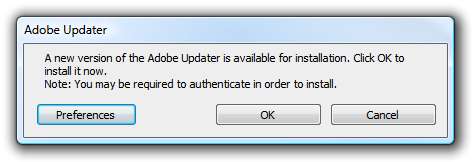
בתיבת הדו-שיח העדפות, אתה יכול לבטל את הסימון בתיבה "בדוק אוטומטית אם קיימים עדכוני Adobe" ולחץ על הלחצן אישור כדי לסגור את תיבת הדו-שיח.
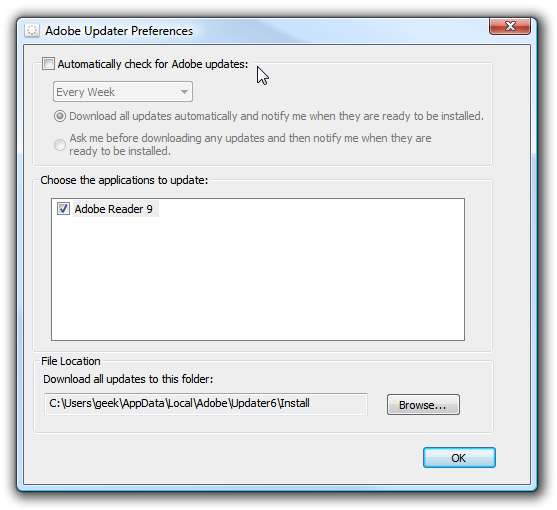
זה אמור להיפטר מבדיקת העדכון.
היפטר מ- Adobe Updater כאשר אינך רואה את סמל המגש
כבר לחצתי על כפתור הביטול בפעם הראשונה ולא הצלחתי להגיע לדף ההעדפות באמצעות השיטה לעיל. למרבה המזל הצלחתי למצוא את הספריה שממנה פועל ההפעלה על ידי הפעלת שדה שורת הפקודה במנהל המשימות:

אתה אמור להיות מסוגל לדפדף למטה לנתיב הבא (שים לב שמשתמשי 64 סיביות ימצאו אותו בקבצי התוכנית x86, וייתכן שתצטרך לחזור על התהליך עבור מדריך Updater5 תלוי במה שהתקנת)
C: \ Program Files \ קבצים משותפים \ Adobe \ Updater6
לחץ פעמיים על קובץ Adobe_Updater.exe בספריה זו:
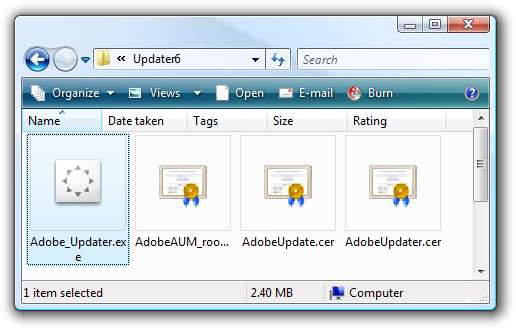
אתה אמור לקבל תיבת דו-שיח זו, בה תוכל ללחוץ על הקישור העדפות.
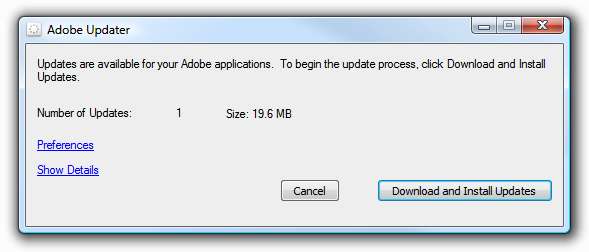
לאחר מכן תוכל לבטל את הסימון של אותה תיבה המופיעה בשלב לעיל.
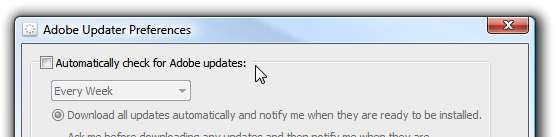
זה אמור לכבות את Adobe Updater.
השבתת בדיקת עדכונים ב- Adobe Reader
לחלופין, אתה יכול גם לפתוח את Adobe Reader ולכבות את בדיקת העדכונים מכאן, מה שאמור למנוע מ- Reader לבדוק אם קיימים עדכונים בכל פעם שאתה פותח את היישום, אם כי בודק העדכונים הרגיל עדיין יפעל.
פשוט עבור אל עריכה \ העדפות ...
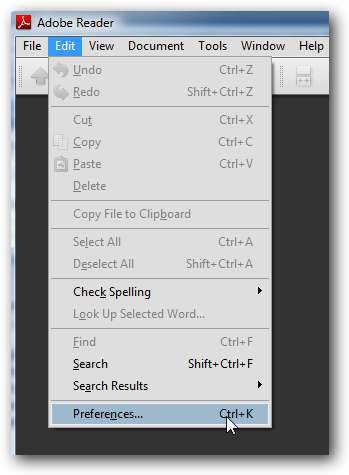
ואז בטל את הסימון בתיבה "בדוק אם קיימים עדכונים".
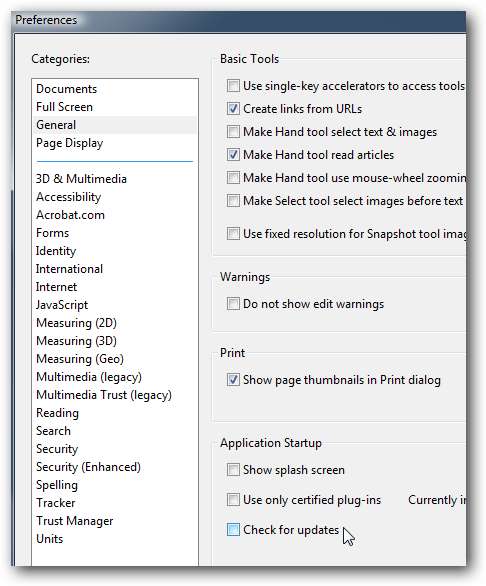
זה אמור להשבית את בדיקת העדכונים ... אך זכור את חששות האבטחה לפני שתעשה זאת. ההימור הבטוח ביותר שלך הוא פשוט להשבית בדיקת עדכונים בהפעלת היישום, אך להשאיר את התהליך השני לבד.







